Que vous ayez besoin d’expliquer une fonctionnalité inédite de macOS Ventura ou que vous souhaitiez simplement partager un extrait vidéo amusant avec vos proches, la capture d’écran vidéo s’avère être l’une des méthodes les plus pratiques. L’avantage avec macOS est que cette fonctionnalité est intégrée depuis plusieurs années, et Apple l’a améliorée et rendue plus accessible à chaque nouvelle version du système d’exploitation. Par conséquent, si vous vous demandez comment enregistrer votre écran sur votre MacBook ou iMac, voici le guide pour effectuer un enregistrement d’écran sur un Mac.
Comment effectuer un enregistrement d’écran sur Mac (Toutes les méthodes fonctionnelles)
Nous allons passer en revue toutes les techniques disponibles pour enregistrer l’écran de votre appareil Mac. Pour plus de clarté, nous commencerons par les méthodes d’enregistrement d’écran natives, puis nous examinerons certaines applications tierces que vous pouvez utiliser pour réaliser vos captures vidéo sur Mac. Vous pouvez utiliser le sommaire ci-dessous pour naviguer à travers cet article.
Remarque : Les méthodes d’enregistrement d’écran présentées ici sont compatibles avec toutes les versions de macOS, incluant macOS Big Sur, macOS Monterey et macOS Ventura.
Comment enregistrer l’écran sur un Mac via les outils intégrés
Il existe deux façons de démarrer un enregistrement d’écran sur votre Mac, bien que ces deux approches mènent fondamentalement au même outil de capture vidéo. Nous allons étudier ces deux options.
Utilisation de la barre d’outils de capture d’écran et d’enregistrement (Commande + Maj + 5)
Le moyen le plus aisé pour lancer un enregistrement sur Mac est d’utiliser la barre d’outils intégrée des utilitaires de capture d’écran. Voici comment vous pouvez vous en servir pour enregistrer l’écran de votre Mac.
- Appuyez sur Commande + Maj + 5 pour ouvrir la barre d’outils des utilitaires de capture d’écran.
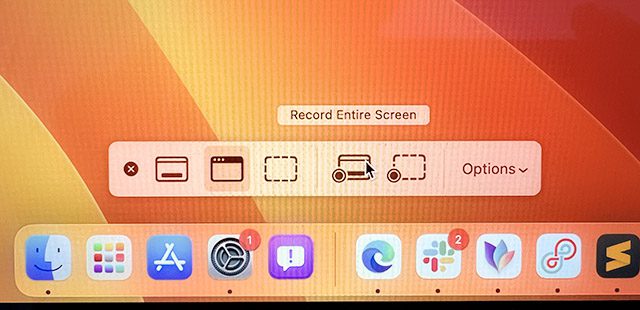
- Sélectionnez l’option d’enregistrement d’écran. Vous avez le choix d’enregistrer tout l’écran ou une zone spécifique en utilisant les options mises en évidence sur l’image ci-dessous.
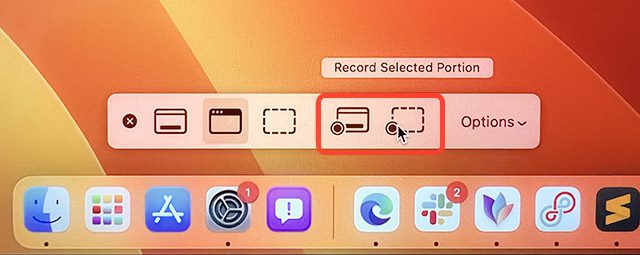
- Une fois votre choix effectué, cliquez simplement sur « Enregistrer » pour lancer la capture vidéo de votre écran sur votre Mac.
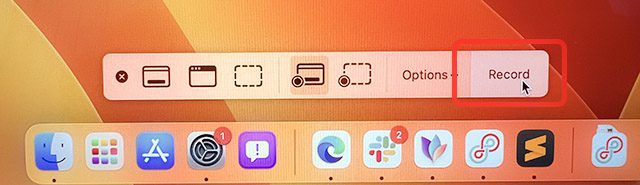
Utiliser QuickTime Player pour la capture d’écran vidéo sur Mac
Vous pouvez également utiliser l’application QuickTime Player préinstallée pour réaliser un enregistrement vidéo de votre écran sur Mac. Voici la marche à suivre.
- Ouvrez l’application QuickTime Player et cliquez sur « Fichier » dans la barre de menu.
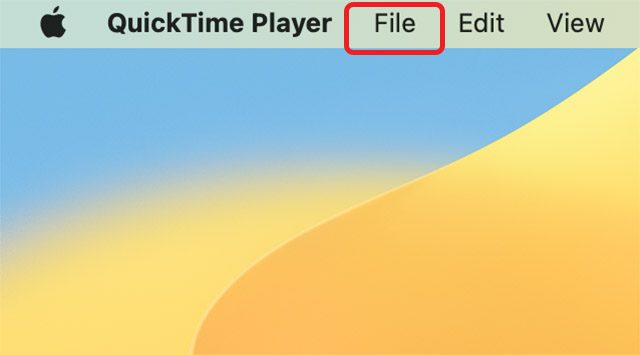
- Ici, cliquez sur « Nouvel enregistrement d’écran ».
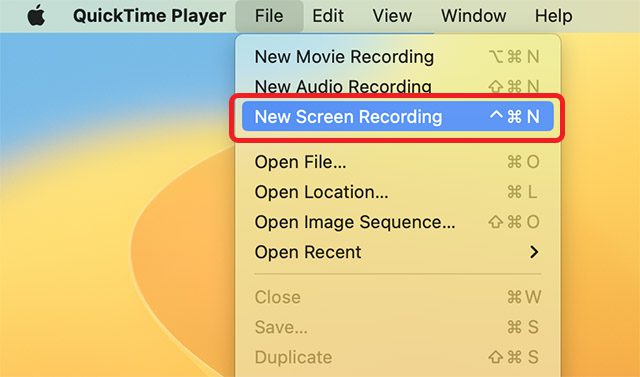
- La barre d’outils des utilitaires de capture d’écran s’affichera à l’écran, vous permettant de capturer facilement votre écran sous macOS.
Remarque : Il est important de savoir que tout ce qui apparaît à l’écran sera enregistré durant la capture vidéo, y compris toutes les notifications qui se présentent. Nous vous conseillons d’activer un mode « Concentration » pour éviter l’affichage de notifications pendant votre enregistrement.
Comment arrêter l’enregistrement d’écran
Maintenant que l’enregistrement d’écran est en cours sur votre Mac, vous devez savoir comment le désactiver une fois que vous avez fini. Voici les étapes à suivre.
- Lorsque votre écran est en cours de capture, une icône apparaît dans la barre de menu de votre Mac, comme indiqué sur l’image ci-dessous. Cliquez sur cette icône pour arrêter l’enregistrement.
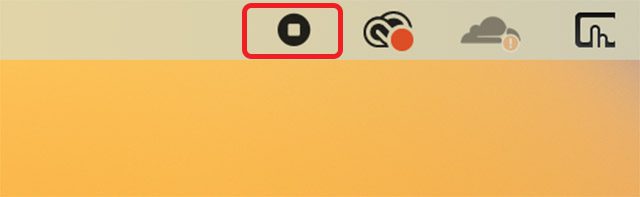
Enregistrer l’écran avec l’audio sur Mac
Enregistrement de l’écran avec l’audio du système
L’une des rares limites de l’outil natif de capture d’écran sur Mac est qu’il ne peut pas capturer l’audio du système. Les seules options disponibles consistent à utiliser le microphone de votre Mac comme source audio pour vos enregistrements, ce qui n’est pas idéal. Heureusement, il existe un moyen simple (en utilisant une application tierce) d’acheminer l’audio du système de votre Mac vers l’outil d’enregistrement et de capturer l’écran avec l’audio du système. Voici ce qu’il faut faire.
Remarque : Vous devrez autoriser l’installation d’extensions système sur votre Mac pour pouvoir utiliser Loopback. Cela implique d’accéder à l’écran de récupération de votre Mac et de modifier un paramètre simple. Les instructions détaillées s’affichent lorsque vous lancez l’application Loopback pour la première fois.
- Lancez Loopback et cliquez sur « Nouveau périphérique virtuel ».
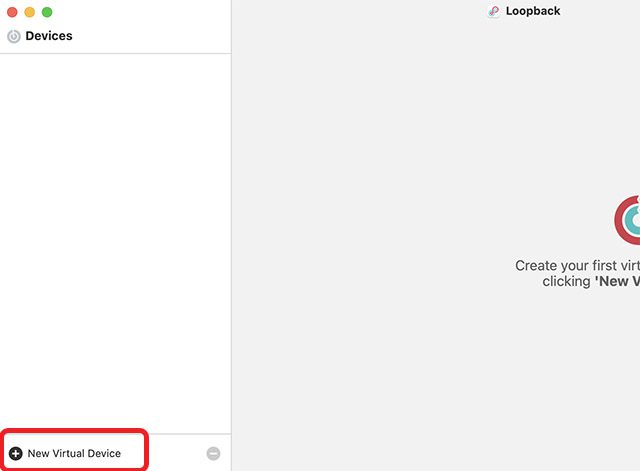
- Cliquez sur l’icône « + » à côté de « Sources » et sélectionnez l’application dont vous souhaitez enregistrer l’audio. Dans cet exemple, j’utilise Microsoft Edge comme application.
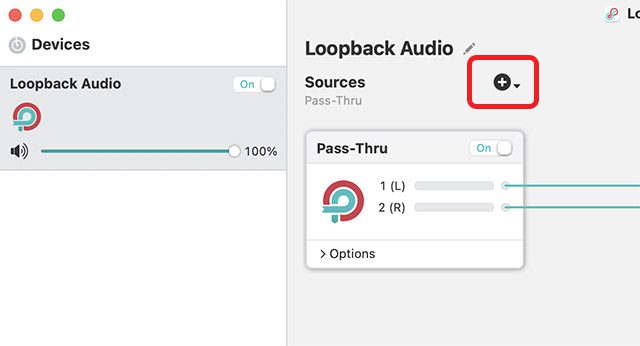
- Vous pouvez également renommer le périphérique virtuel avec un nom facile à mémoriser. Cependant, le nom par défaut « Loopback Audio » est tout aussi bien.
- Maintenant, ouvrez la barre d’outils des utilitaires de capture d’écran en appuyant sur Commande + Maj + 5 et cliquez sur le bouton « Options ».
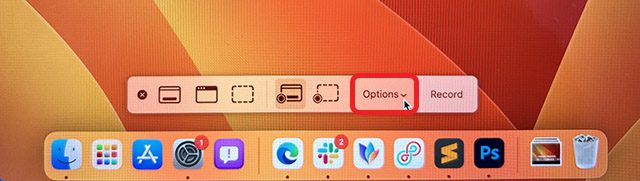
- Sélectionnez « Loopback Audio » (ou le nom de votre appareil virtuel) comme microphone, comme indiqué dans l’image ci-dessous.
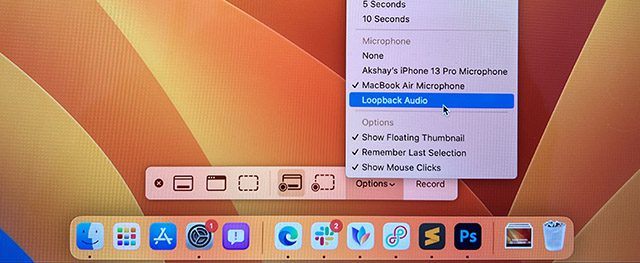
Et voilà, c’est tout ! Vous pouvez désormais commencer l’enregistrement d’écran, et il enregistrera l’audio provenant des applications que vous avez sélectionnées lors de la création du périphérique virtuel dans Loopback.
Enregistrer l’écran avec l’audio du micro
Si vous souhaitez plutôt utiliser le microphone de votre Mac pour enregistrer l’audio pendant votre capture vidéo, vous pouvez suivre les étapes ci-dessous. Cela peut être pratique si vous enregistrez votre écran pour créer un tutoriel vidéo ou si vous voulez simplement ajouter des commentaires à votre enregistrement.
- Ouvrez la barre d’outils des utilitaires de capture d’écran en appuyant sur Commande + Maj + 5 et cliquez sur le bouton « Options ».
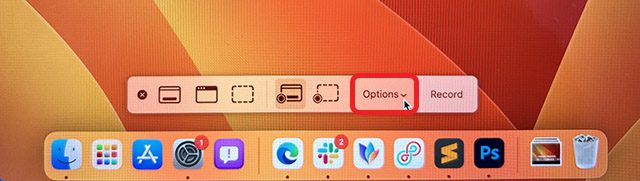
- Sélectionnez le microphone de votre Mac comme source audio.
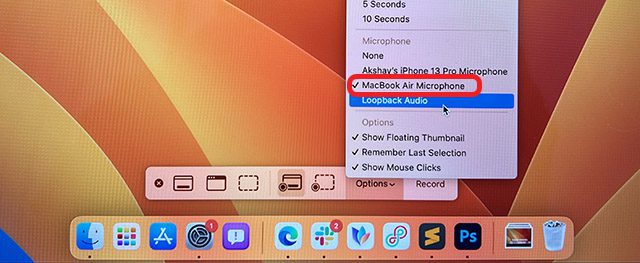
Et voilà, vous pouvez maintenant lancer l’enregistrement vidéo de votre écran, et il enregistrera également l’audio provenant du micro de votre Mac.
Utiliser votre iPhone comme micro pour l’enregistrement d’écran
Même si le micro des nouveaux MacBook est de très bonne qualité, il se peut que vous souhaitiez utiliser votre iPhone comme micro pour capturer un son de qualité encore supérieure dans vos enregistrements d’écran. Heureusement, cette opération est également très simple. Il vous suffit de suivre les étapes ci-dessous pour démarrer.
- Ouvrez la barre d’outils des utilitaires de capture d’écran en appuyant sur Commande + Maj + 5 et cliquez sur « Options ».
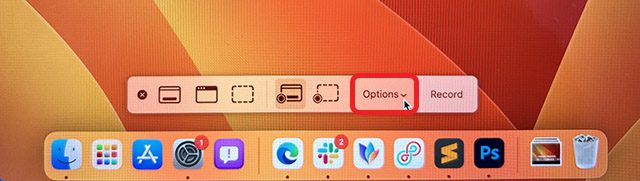
- Sélectionnez maintenant le micro de votre iPhone comme source audio.
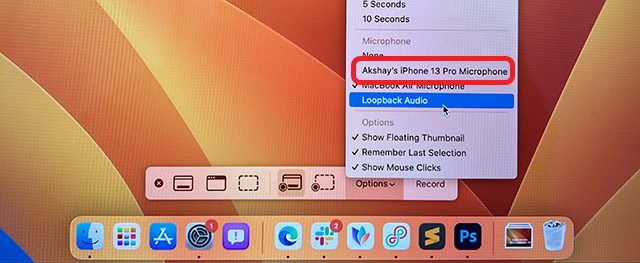
Et c’est tout ! Lorsque vous commencerez à enregistrer l’écran de votre Mac, il capturera l’audio provenant du micro de votre iPhone.
Options et outils d’enregistrement d’écran Mac
L’outil natif d’enregistrement d’écran de macOS propose quelques options et outils utiles que vous pouvez utiliser afin de mieux contrôler vos captures vidéo. Dans cette partie, nous allons explorer ces options pour que vous puissiez les utiliser selon vos besoins.
Afficher ou masquer les clics de souris dans l’enregistrement vidéo
Si vous créez un tutoriel vidéo, il se peut que vous deviez mettre en évidence les endroits où vous cliquez à l’écran. Bien que la narration audio puisse être utile, il est plus simple de mettre en évidence les clics de souris en les annotant également.
- Ouvrez la barre d’outils des utilitaires de capture d’écran en appuyant sur « Commande + Majuscule + 5 » et cliquez sur « Options ».
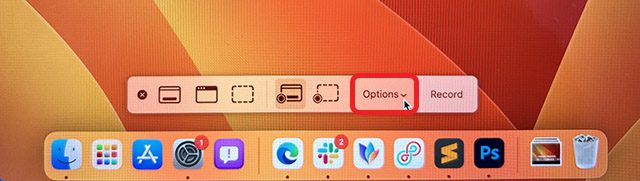
- Ici, cochez l’option « Afficher les clics de souris ».
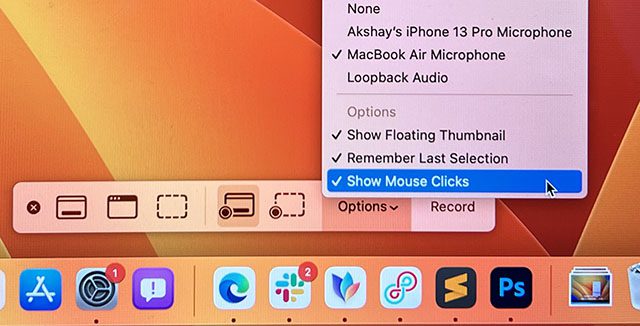
Désormais, lorsque vous enregistrerez l’écran de votre Mac, il affichera les clics de souris en faisant apparaître un cercle noir autour du pointeur lorsque vous cliquerez quelque part.
Définir une minuterie pour l’enregistrement d’écran
Il arrive que vous ayez besoin d’un peu de temps pour vous préparer avant de commencer un enregistrement d’écran. Si vous souhaitez retarder le démarrage de votre enregistrement de quelques secondes, vous pouvez le faire dans l’utilitaire d’enregistrement d’écran natif lui-même.
- Ouvrez la barre d’outils des utilitaires de capture d’écran en appuyant sur « Commande + Majuscule + 5 » et cliquez sur « Options ».
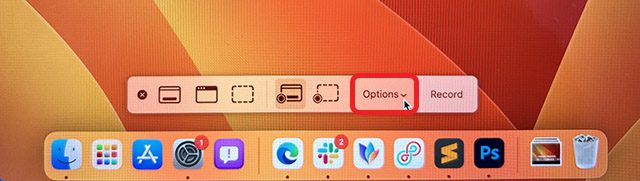
- Dans les options « Minuteur », sélectionnez le délai souhaité.
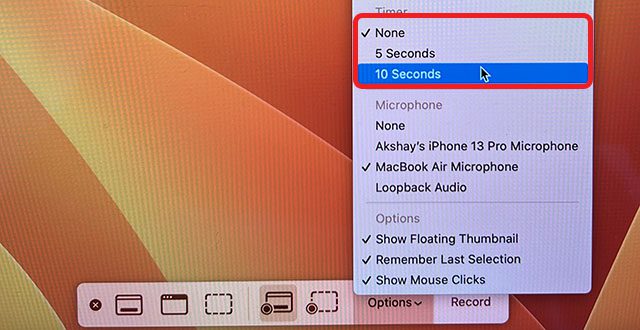
Maintenant, lorsque vous cliquerez sur « Enregistrer », un compte à rebours se lancera avant que l’enregistrement d’écran ne commence.
Modifier le dossier de destination des enregistrements d’écran
Par défaut, les enregistrements d’écran que vous effectuez sont sauvegardés sur le bureau. C’est une option pratique si vous voulez accéder rapidement à vos captures vidéo sans avoir à explorer le Finder. Cependant, si vous souhaitez mieux organiser vos fichiers, vous pouvez modifier le dossier de destination des enregistrements d’écran.
- Ouvrez la barre d’outils des utilitaires de capture d’écran en appuyant sur « Commande + Majuscule + 5 » et cliquez sur « Options ».
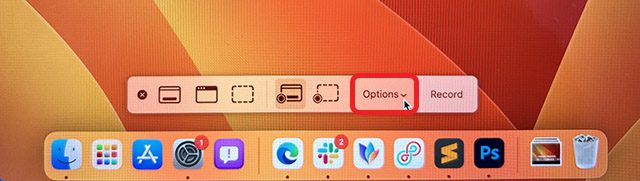
- Choisissez le dossier dans lequel vous souhaitez enregistrer vos captures vidéo.
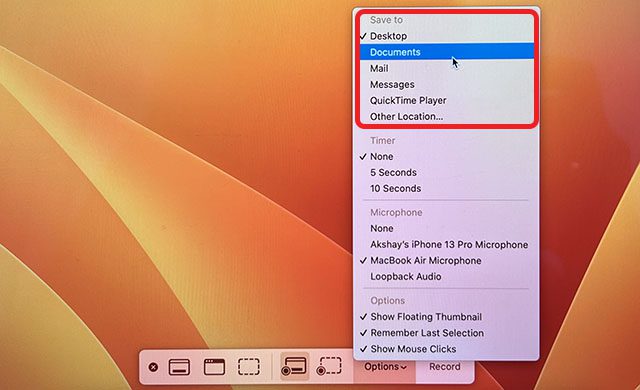
Supprimer l’audio d’un enregistrement vidéo
Si vous avez enregistré l’écran de votre Mac avec l’audio de votre micro ou avec l’audio du système, et que vous décidez après coup que vous préférez lire la vidéo sans aucun son, vous pouvez le faire très simplement. Suivez simplement les étapes ci-dessous.
- Ouvrez la vidéo enregistrée dans le lecteur QuickTime et cliquez sur « Modifier » dans la barre de menu.
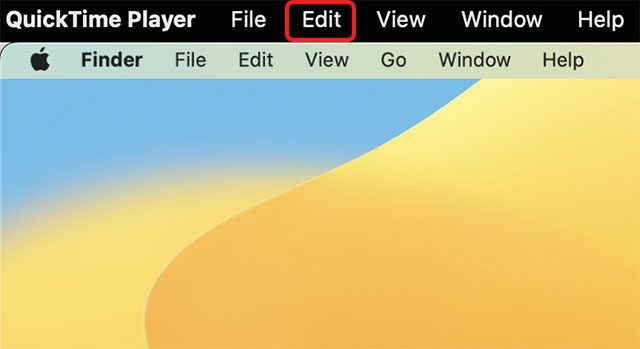
- Cliquez sur « Supprimer l’audio » pour supprimer la piste audio du fichier enregistré et enregistrez-le.
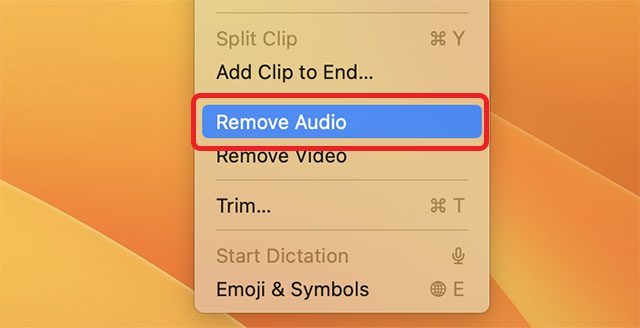
Couper les vidéos enregistrées
Étant donné que je dois cliquer manuellement sur le bouton d’arrêt dans la barre de menus pour arrêter la capture vidéo de mon écran Mac, il arrive souvent que j’enregistre une vidéo un peu plus longue que nécessaire. En toute honnêteté, il m’arrive aussi d’enregistrer un peu trop au début. Si vous êtes dans le même cas, vous serez content de savoir qu’il est possible de couper vos vidéos enregistrées sans recourir à une application de montage vidéo complexe.
- Ouvrez la vidéo enregistrée dans QuickTime Player et cliquez sur « Modifier » dans la barre de menu.
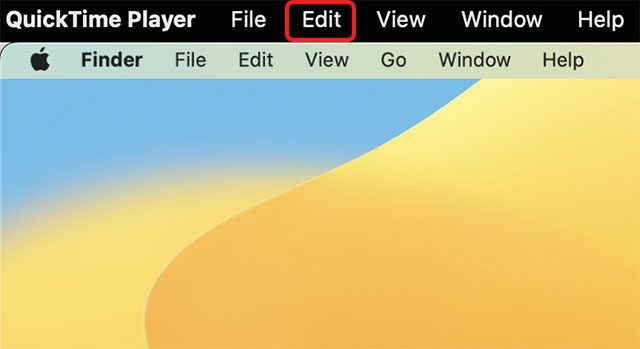
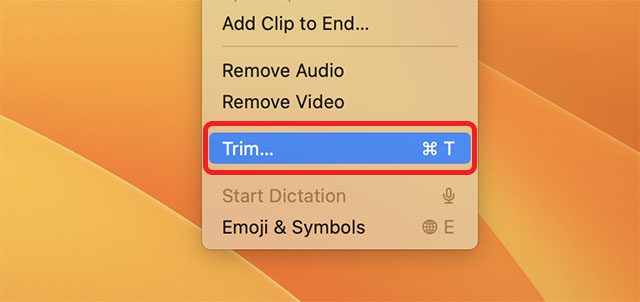
- Vous apercevrez une chronologie sous la vidéo avec des marqueurs de début et de fin, comme l’indique la capture d’écran ci-dessous.
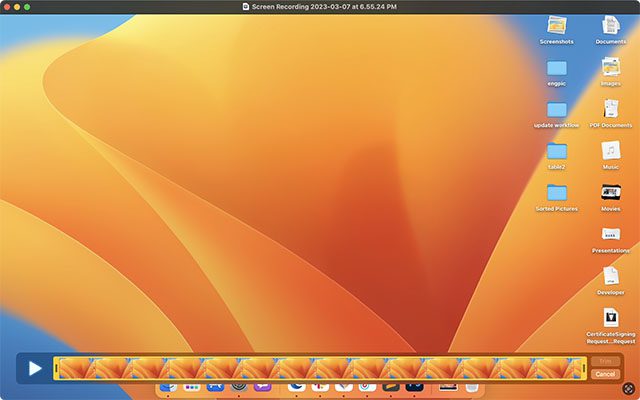
- Ajustez simplement les marqueurs aux points où vous souhaitez que la vidéo commence et se termine, puis enregistrez le fichier vidéo.
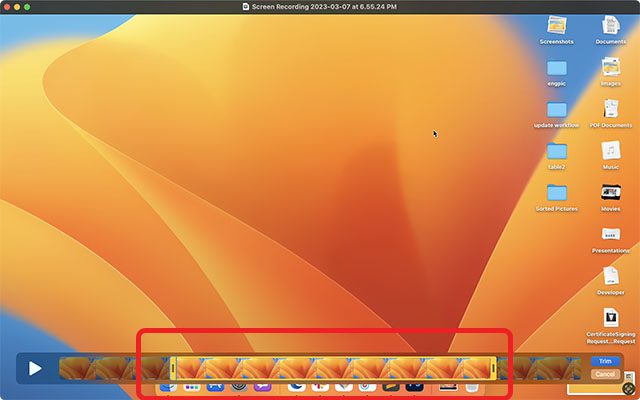
Et voilà, vous avez réussi à couper votre enregistrement d’écran. Plutôt facile, n’est-ce pas ?
Les meilleures applications d’enregistrement d’écran macOS
Bien que l’utilitaire d’enregistrement d’écran intégré de macOS Ventura offre suffisamment de fonctionnalités pour la plupart des cas, si vous recherchez quelque chose de plus puissant, il vous faudra envisager une application d’enregistrement d’écran tierce. Il existe une multitude d’applications que vous pouvez consulter, y compris des applications payantes comme Camtasia (essai gratuit ; 224,99 $), et des outils open source gratuits comme OBS Studio (gratuit). Vous pouvez consulter notre liste détaillée d’applications d’enregistrement d’écran pour Mac et choisir celle qui convient le mieux à vos besoins.
Enregistrez votre écran facilement sur votre Mac
Voilà toutes les méthodes que vous pouvez utiliser pour enregistrer votre écran sur un Mac. Comme vous pouvez le constater, l’outil d’enregistrement intégré de macOS est très complet et peut facilement répondre aux besoins de la plupart des utilisateurs. Vous pouvez filtrer l’enregistrement, ajouter un minuteur, afficher les clics de la souris et bien plus encore. De plus, vous savez maintenant comment enregistrer votre écran avec l’audio du système ; et bien sûr, il existe de nombreuses applications tierces à explorer pour les utilisateurs plus avancés. Alors, utilisez-vous l’enregistreur d’écran natif de macOS ou préférez-vous une application tierce ? Dites-le nous dans les commentaires.